So löschen Sie Ihren Discord-Cache, um verschwendeten Speicherplatz freizugeben

Zwietracht ist eine unterhaltsame Möglichkeit, mit anderen zu chatten, egal ob sie Ihre engen Freunde oder Mitfans eines Spiels oder einer TV-Show sind, die Sie lieben. Wussten Sie jedoch, dass sich der Cache bei der Verwendung von Discord langsam mit Medien füllt, die Speicherplatz beanspruchen?
In diesem Artikel zeigen wir Ihnen, wie Sie Ihren Discord-Cache finden und leeren und warum Sie dies möglicherweise möchten.
Die Schritte zum Löschen des Zwietracht-Cache hängen davon ab, welche Version Sie verwenden. die Online-Web-App, das Desktop-Programm oder die mobile App. Da Discord zum Zeitpunkt des Schreibens keine Schaltfläche zum Löschen des Caches hat, müssen Sie dies manuell auf dem System Ihrer Wahl tun.
Wenn Sie den installierten Client auf dem PC verwenden (nicht die Browserversion), finden Sie den Cache zunächst in den Discord-Systemdateien. In Windows können Sie dies tun, indem Sie auf die Schaltfläche Start klicken, "% appdata%" eingeben und dann auf das angezeigte Ergebnis klicken.
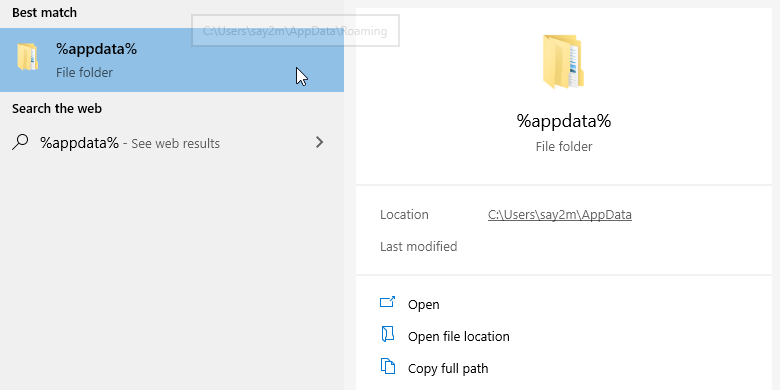
Gehen Sie zum Discord-Ordner und suchen Sie den Cache-Ordner. Löschen Sie alle darin angezeigten Dateien.
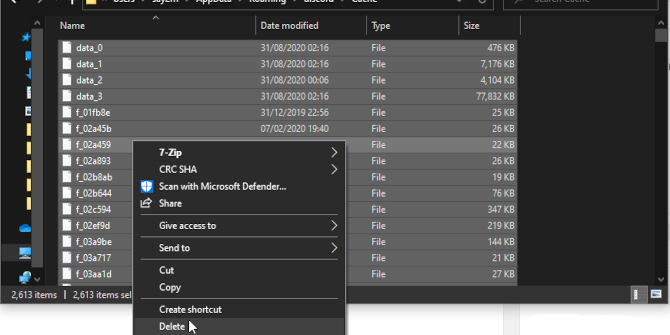
Wenn Sie Discord in Ihrem Browser verwenden, werden die Daten im Cache-Ordner Ihres Browsers gespeichert. Wenn Sie den Cache Ihres Browsers leeren, werden auch Ihre Discord-Dateien gelöscht.
Um Ihren Cache in Chrome zu löschen, drücken Sie STRG-UMSCHALT- ENTF und wählen Sie dann zwischengespeicherte Bilder und Dateien> Daten löschen. "
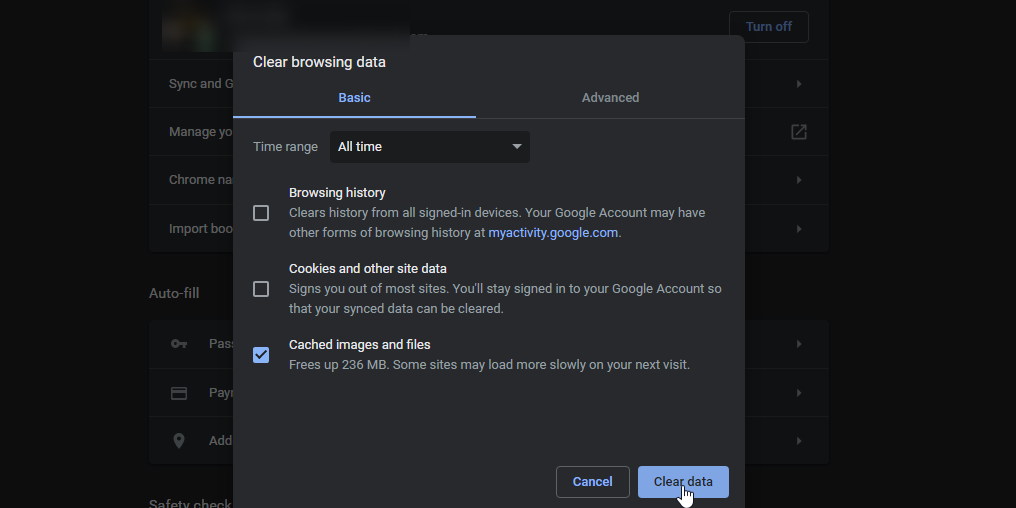
Um Ihren Cache in Firefox zu leeren, klicken Sie auf die drei Balken oben rechts und wählen Sie dann Optionen .
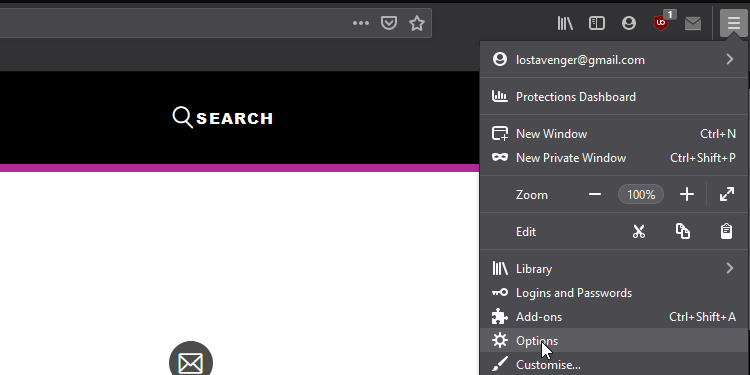
Wählen Sie Datenschutz und Sicherheit aus , suchen Sie Cookies und Site-Daten und klicken Sie auf Daten löschen .
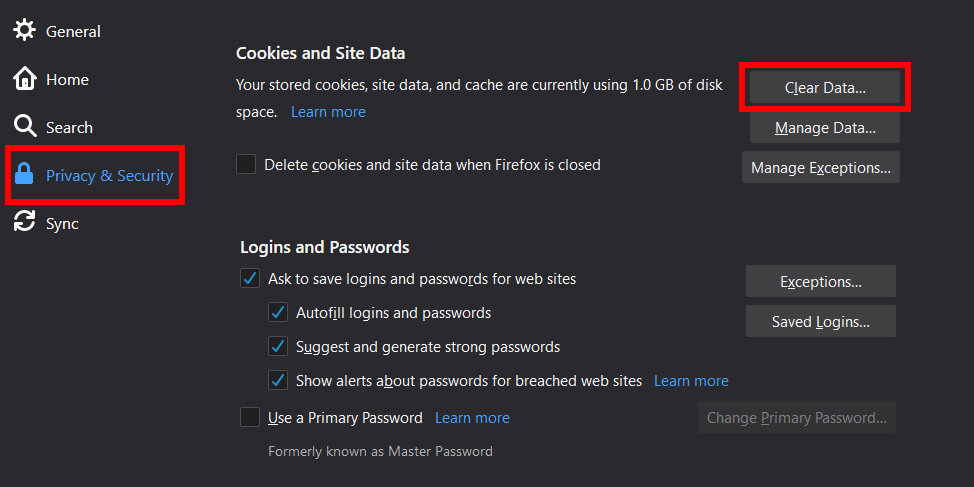
Unter Android müssen Sie nicht nach dem Cache-Ordner suchen. Android verfügt über eine praktische Schaltfläche, mit der Sie den Cache jeder App auf Ihrem System löschen können. Sobald Sie gelernt haben, wie Sie den Cache unter Android für eine App löschen , können Sie dasselbe mit der Discord-App tun, um den Cache zu löschen.
Das Leeren des Cache auf Ihrem iPhone ist dagegen etwas schwieriger. Manchmal können Sie mit dem iPhone den Cache leeren, manchmal müssen Sie die App deinstallieren und neu installieren.
Wir haben alle Optionen in unserem Handbuch behandelt, in denen detailliert beschrieben wird, wie Sie den Cache auf Ihrem iPhone leeren. Lesen Sie ihn daher durch, um zu sehen, was Sie tun können.
Es gibt zwei Gründe, warum Sie Ihren Cache leeren sollten. Erstens speichert der Cache Medien, damit Sie sie nicht jedes Mal neu herunterladen müssen, wenn Sie sie sehen. Im Laufe der Zeit verbleiben jedoch Dateien, die Sie nicht mehr pflegen, im Cache-Ordner. Durch das Löschen des Ordners wird Speicherplatz für wichtigere Dinge frei.
Zweitens speichert Discord Bilder in Ihrem Cache, selbst wenn jemand sie löscht. Wenn jemand einen Server belästigt, auf dem Sie sich befinden, indem er illegale oder störende Bilder spammt, speichert Discord diese im Cache, selbst nachdem die Mods alle Bilder gelöscht haben.
Wenn Sie den Cache leeren, können Sie verhindern, dass Sie Probleme mit Bildern bekommen, die Sie gar nicht erst sehen wollten.
Wenn Sie Discord häufig verwenden, kann es sich lohnen, den Cache der App zu leeren. Dadurch wird nicht nur Platz frei, sondern auch unerwünschte Bilder werden gelöscht.
Dieser eine Trick ist jedoch nur die Spitze des Discord-Eisbergs. Es gibt viele andere Tipps und Tricks, die Discord zu einem leistungsstarken Tool für die Verwaltung von Communitys machen.
